TTEP.CN > 故障 >
Win10打开Word文档提示内存或磁盘空间不足怎么办 打开Word提示内
Win10打开Word文档提示内存或磁盘空间不足怎么办 打开Word提示内存或磁盘空间不足无法显示所请求的字体 Word随着微软推出win10的系统,大部分用户都是用了win10系统。可小编最近听说有一位用户在Win10系统下打开Word时出错了,系统提示“内存或磁盘空间不足,Word无法显示所请求的字体”,这是怎么回事呢?不用担心,下面下编来给大家讲一讲怎么解决Win10打开Word文档提示内存或磁盘空间不足的解决办法。
方法一:
1、打开你使用的,然后点击Word点击“剪切板”,最后在点击“全部清空”就应该没问题了吧。
方法二:
1、按住快捷键Windows+X键进入系统快捷菜单,点击里面的“系统”选项。
2、点击左边的“高级系统设置”。
3、点击最上面的“设置”按钮,也就是性能下面的按钮。
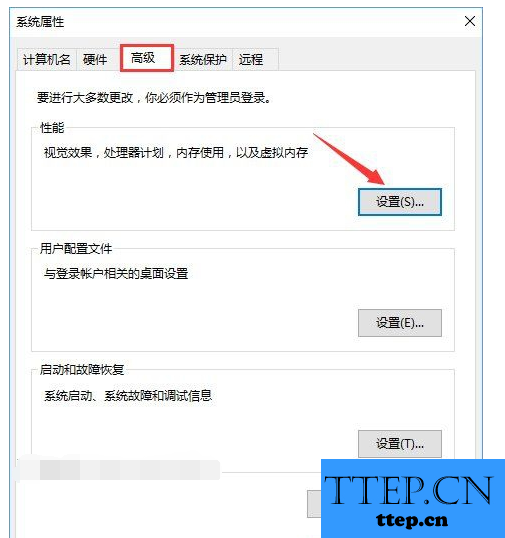
4、找到高级按钮,并且点击它,之后在点击“更改”按钮。
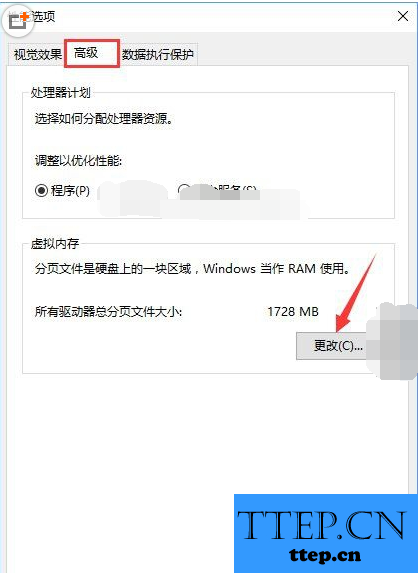
5、将对“自动管理所有驱动器的分页文件大小”的勾选给取消掉,选中需要设置的磁盘盘符,点击“自定义大小”的选项,之后在输入合适的大小,然后点击“设置”和“确定”便可以了。
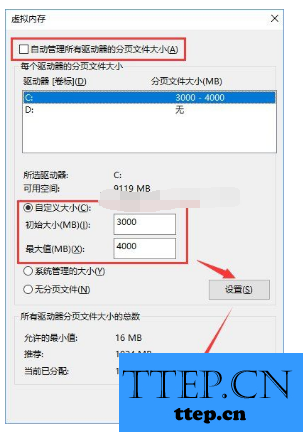
以上便是小编向大家介绍的在Win10系统下打开Word时系统提示“内存或磁盘空间不足,Word无法显示所请求的字体”的方法,大体上还是比较简单上手的。希望小编的方法可以帮助到各位。
方法一:
1、打开你使用的,然后点击Word点击“剪切板”,最后在点击“全部清空”就应该没问题了吧。
方法二:
1、按住快捷键Windows+X键进入系统快捷菜单,点击里面的“系统”选项。
2、点击左边的“高级系统设置”。
3、点击最上面的“设置”按钮,也就是性能下面的按钮。
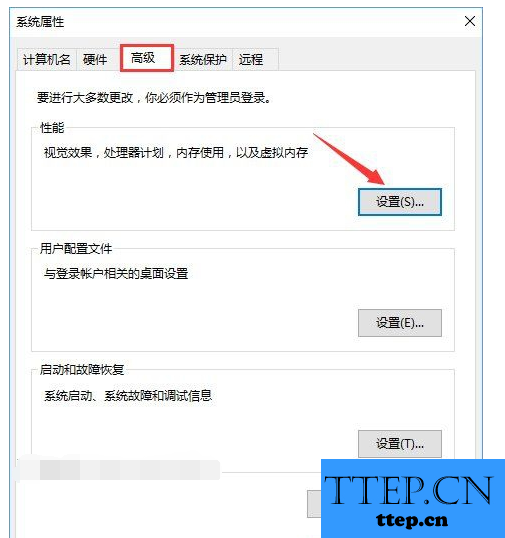
4、找到高级按钮,并且点击它,之后在点击“更改”按钮。
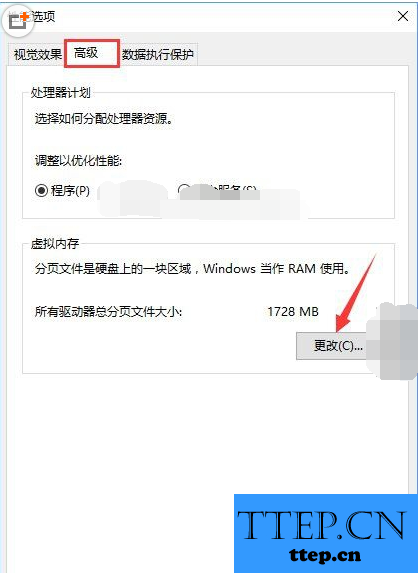
5、将对“自动管理所有驱动器的分页文件大小”的勾选给取消掉,选中需要设置的磁盘盘符,点击“自定义大小”的选项,之后在输入合适的大小,然后点击“设置”和“确定”便可以了。
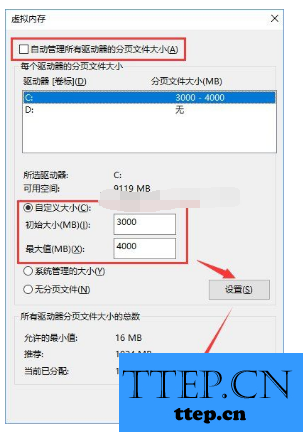
以上便是小编向大家介绍的在Win10系统下打开Word时系统提示“内存或磁盘空间不足,Word无法显示所请求的字体”的方法,大体上还是比较简单上手的。希望小编的方法可以帮助到各位。
- 上一篇:怎样设置不用安全删除硬件直接拔出U盘 u盘安全删除硬件如何设置
- 下一篇:没有了
- 最近发表
- 赞助商链接
